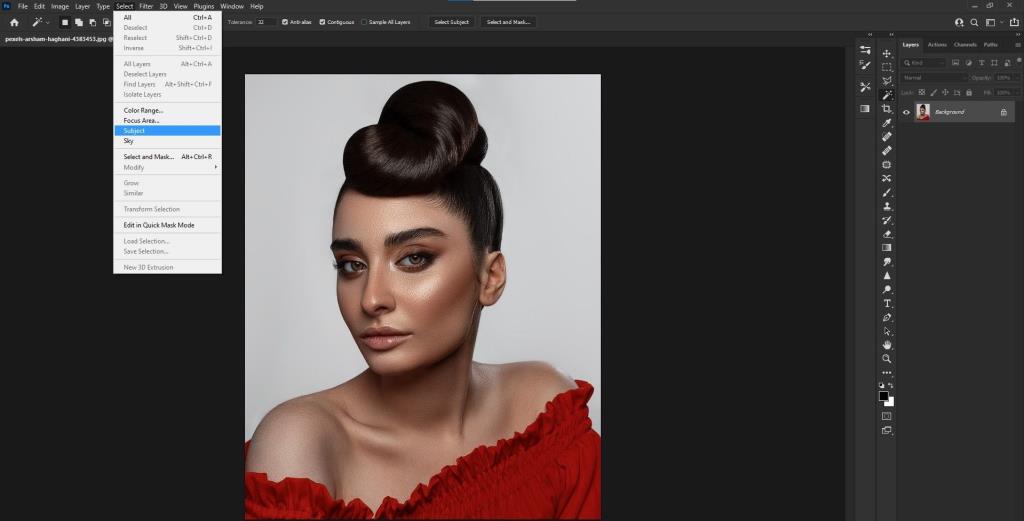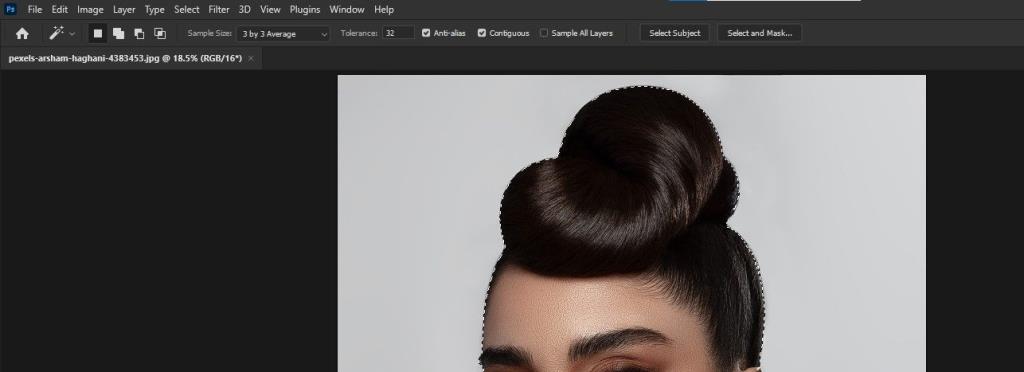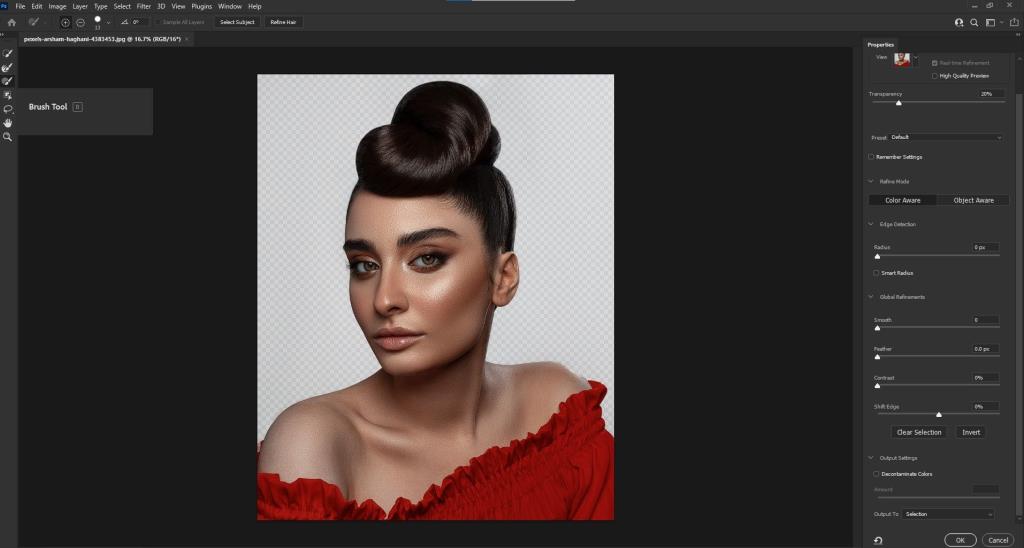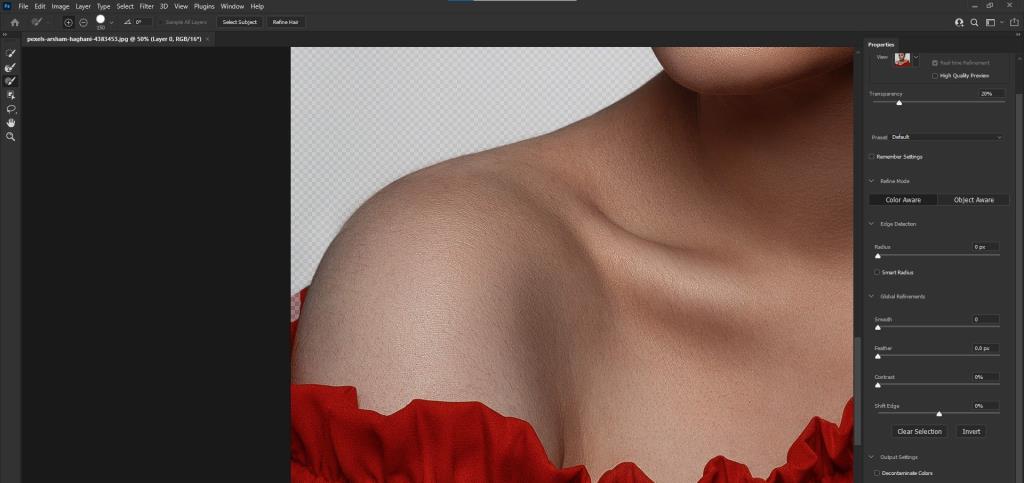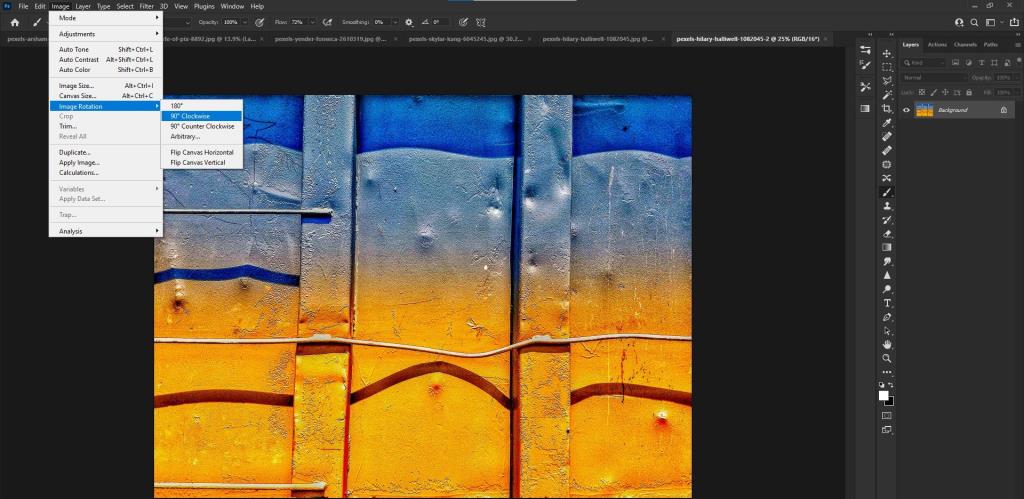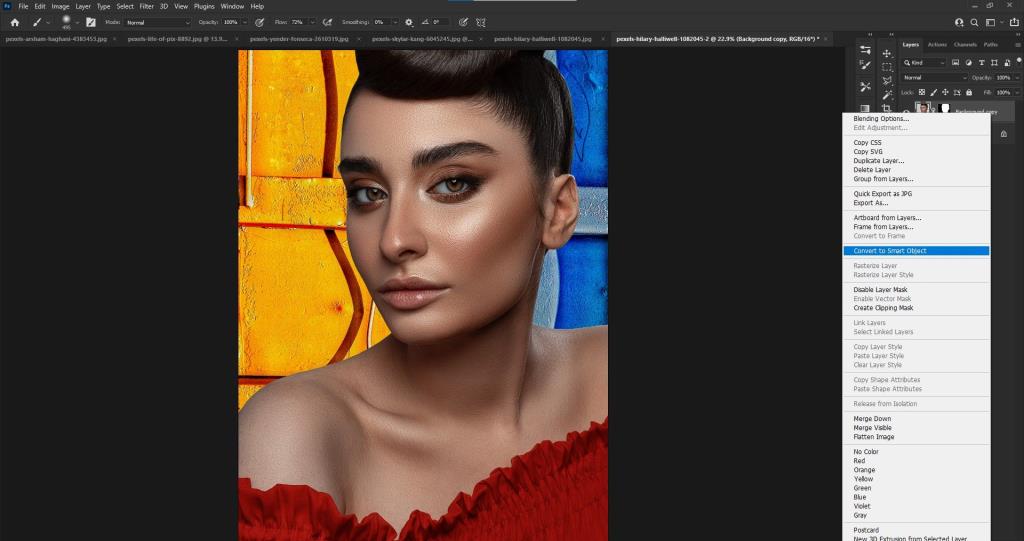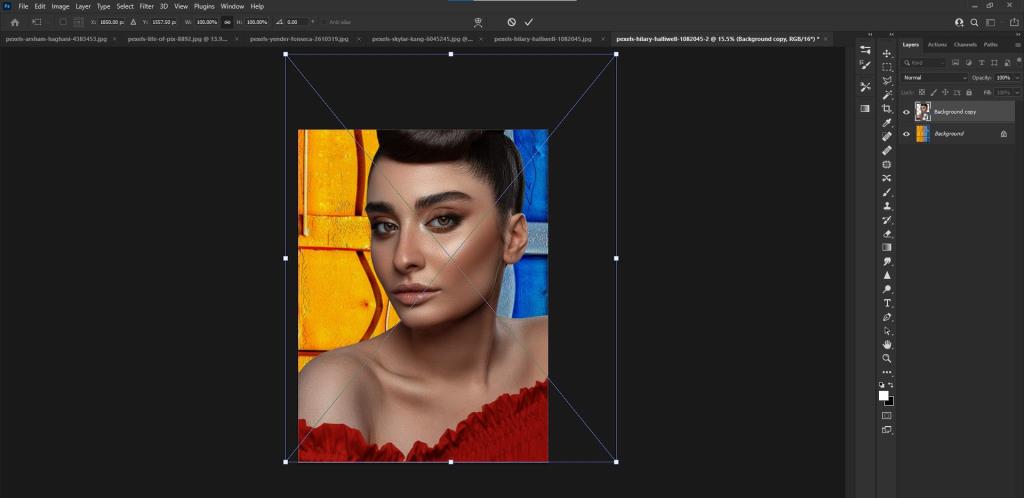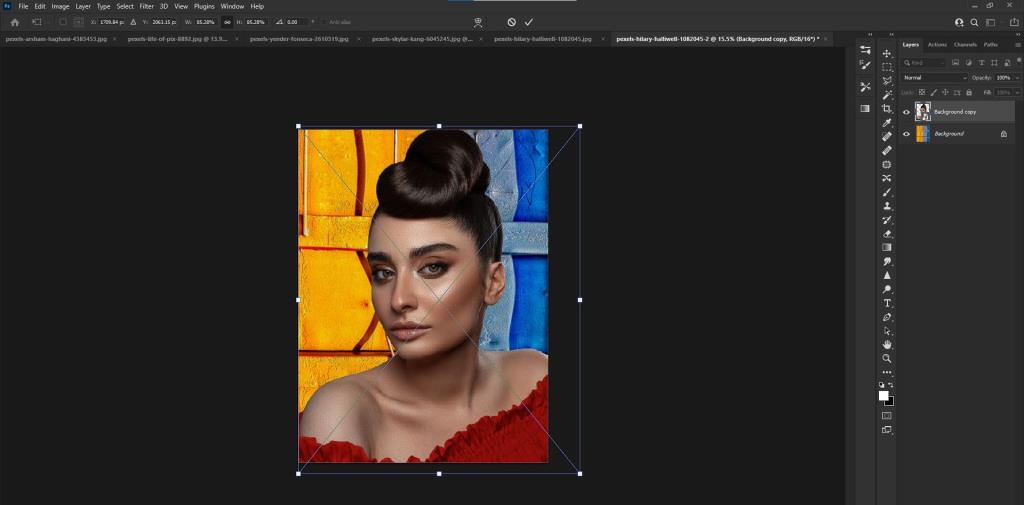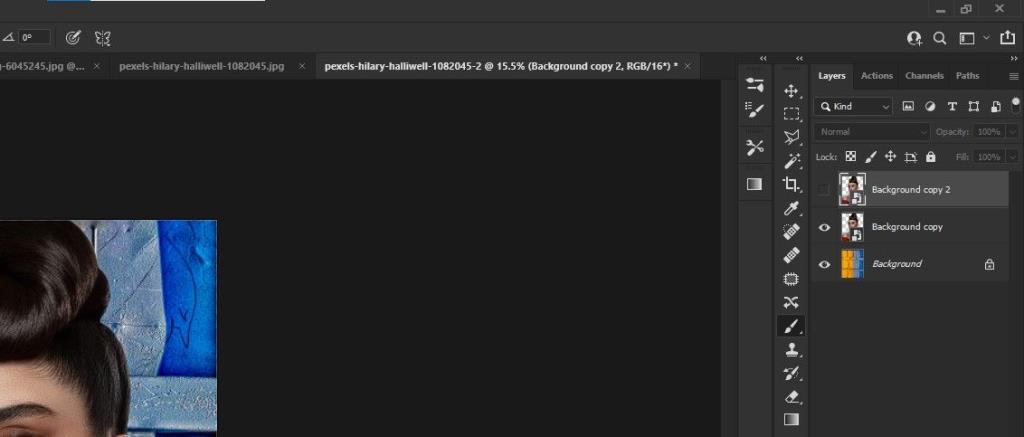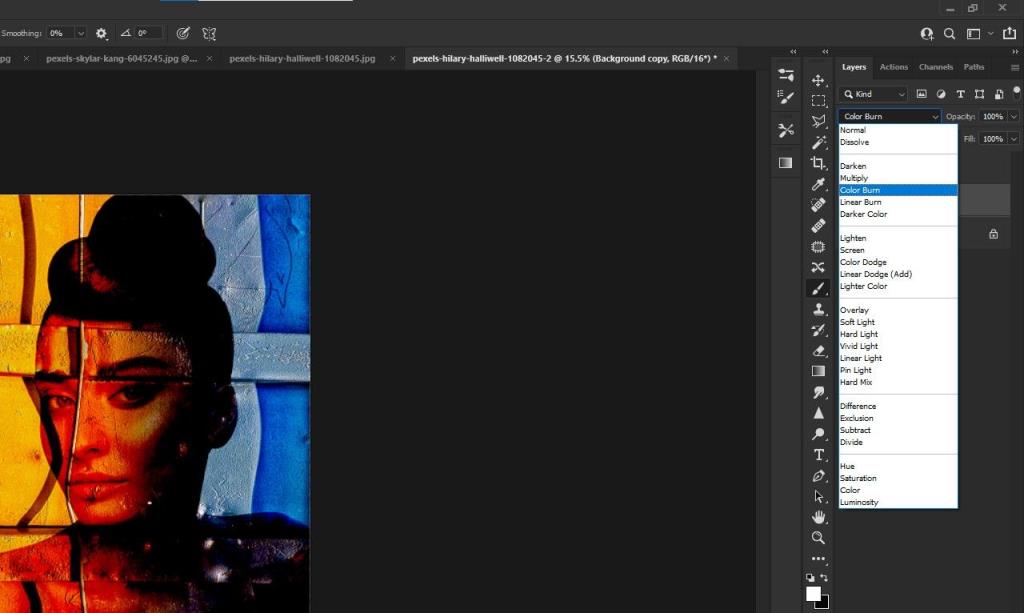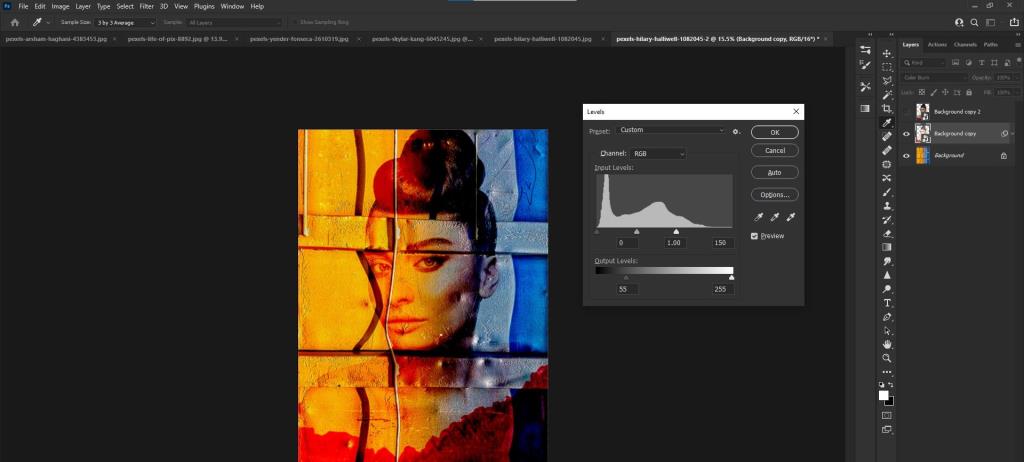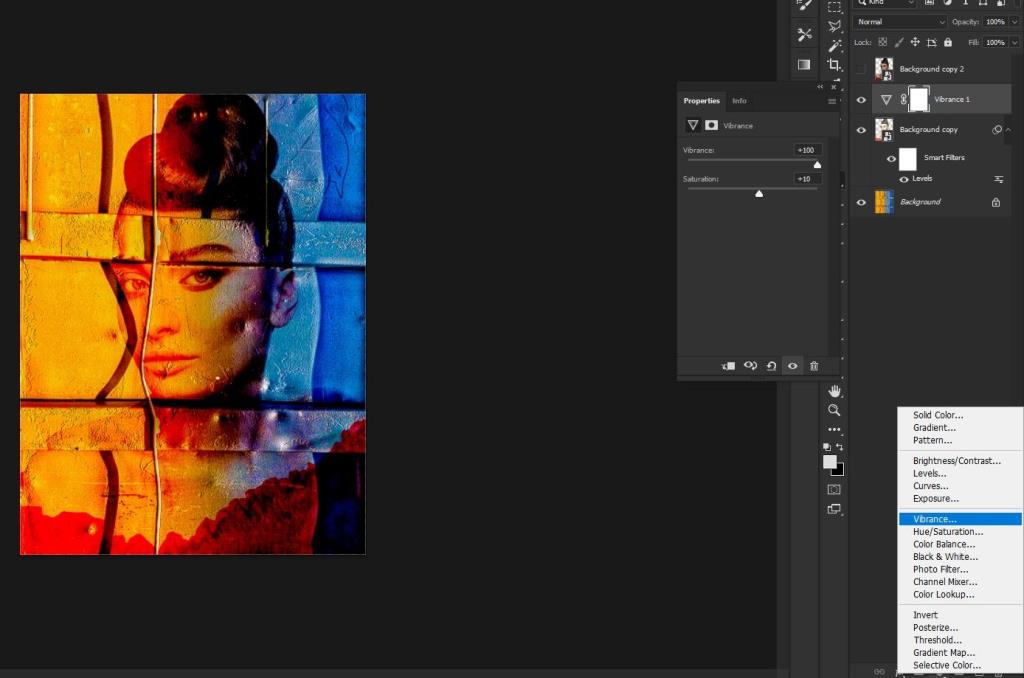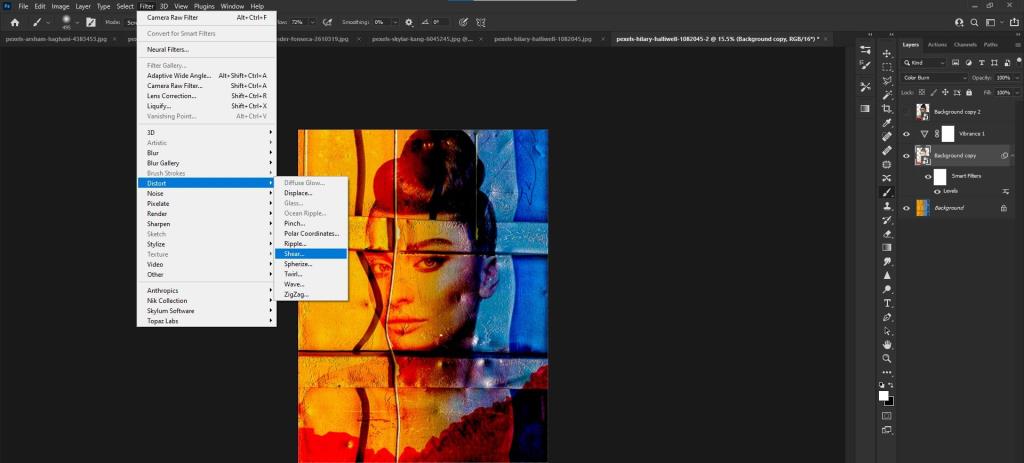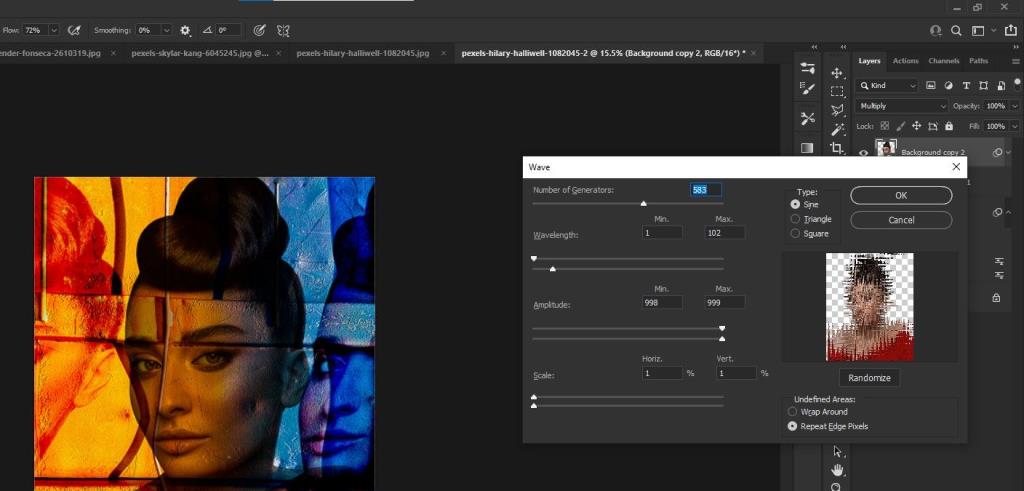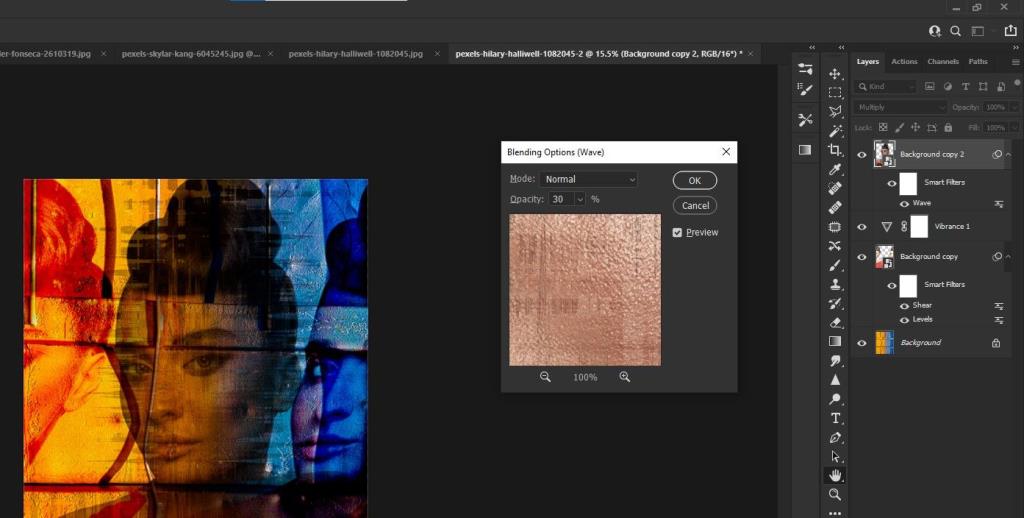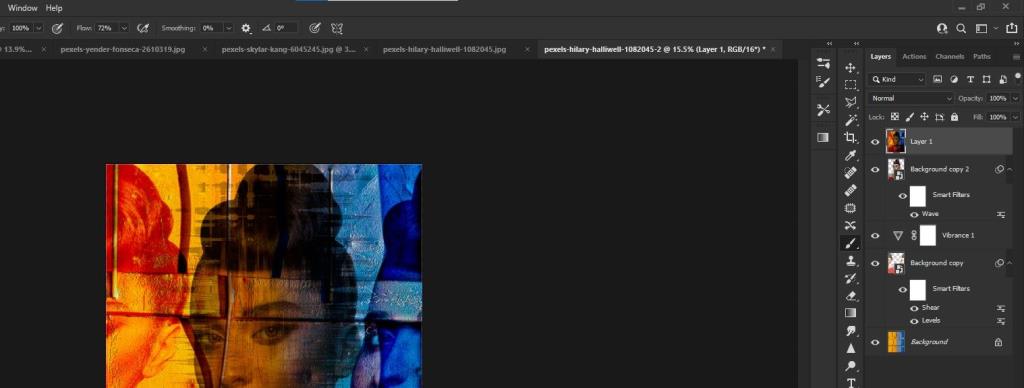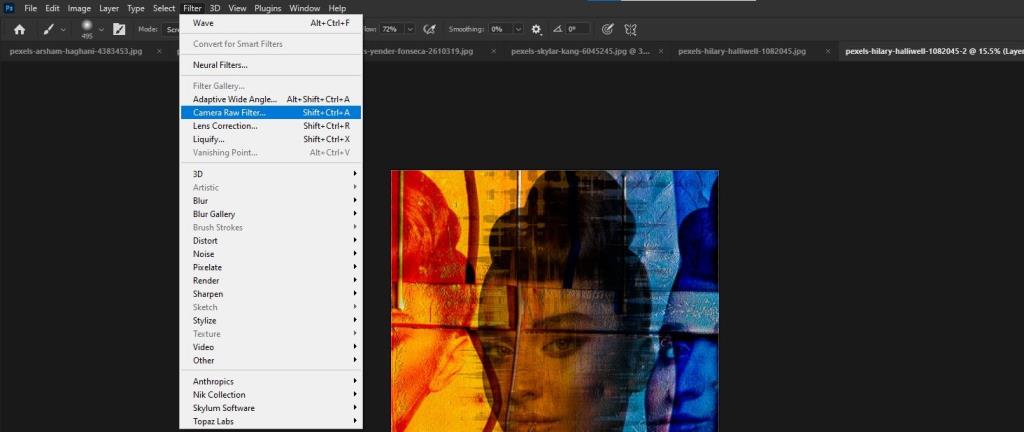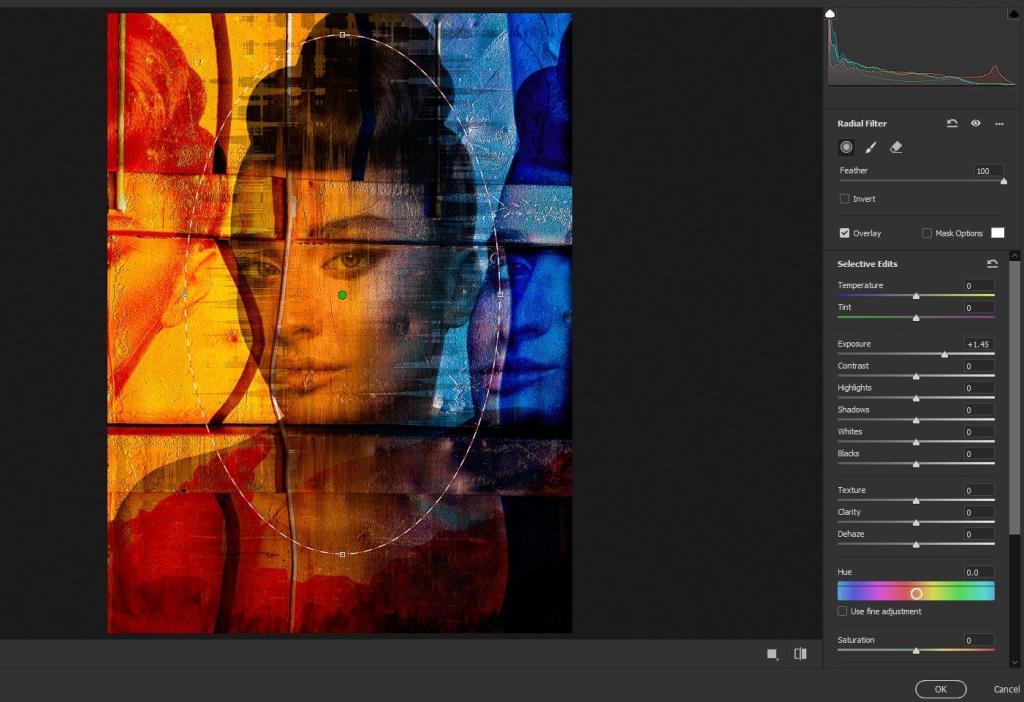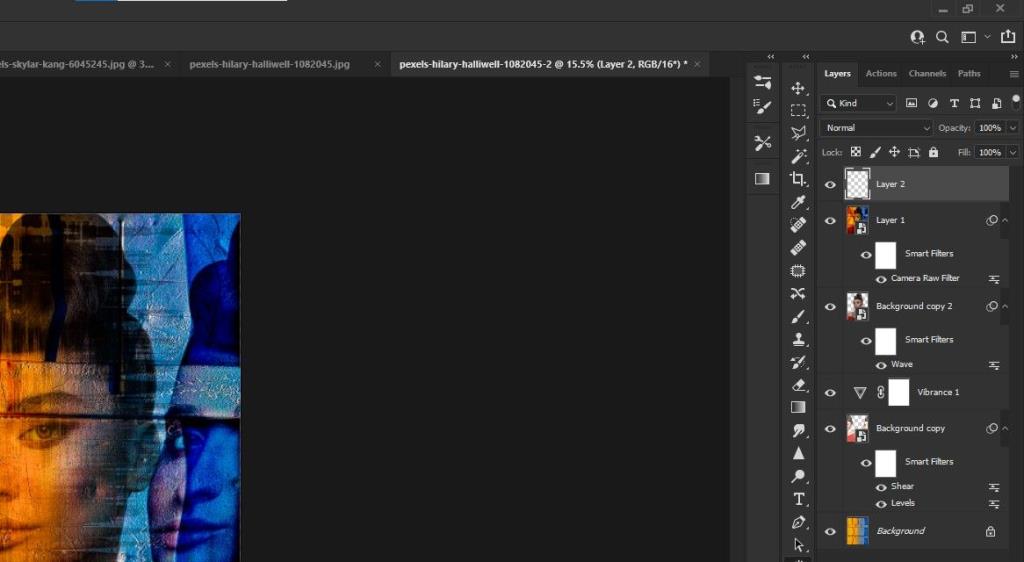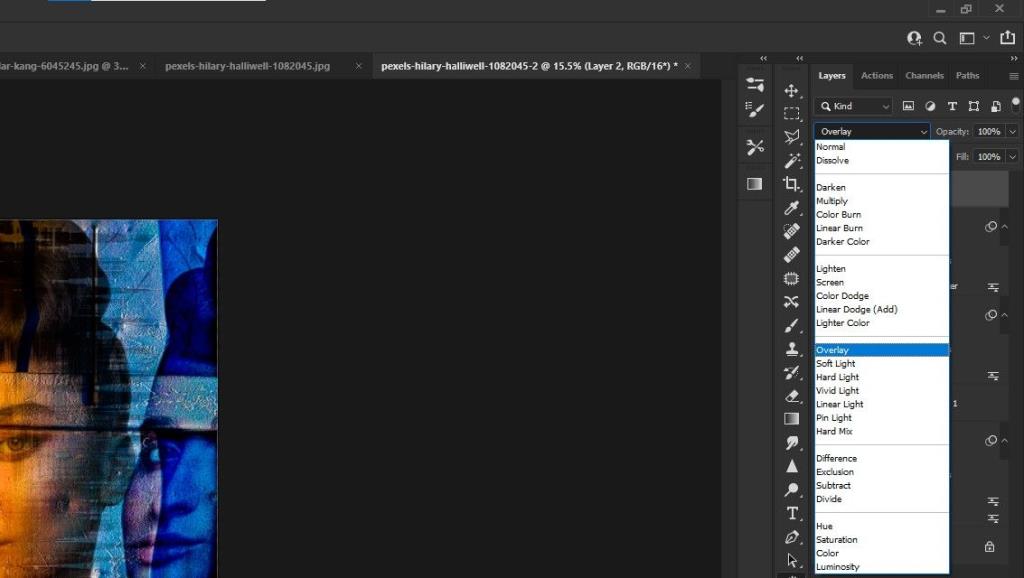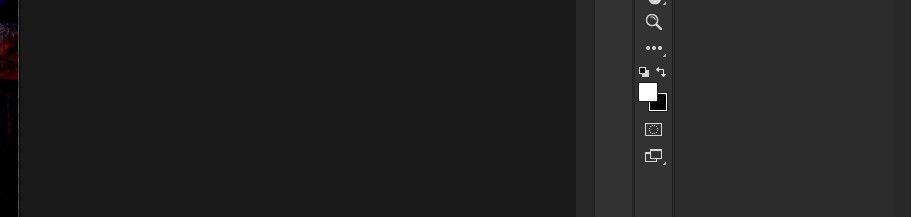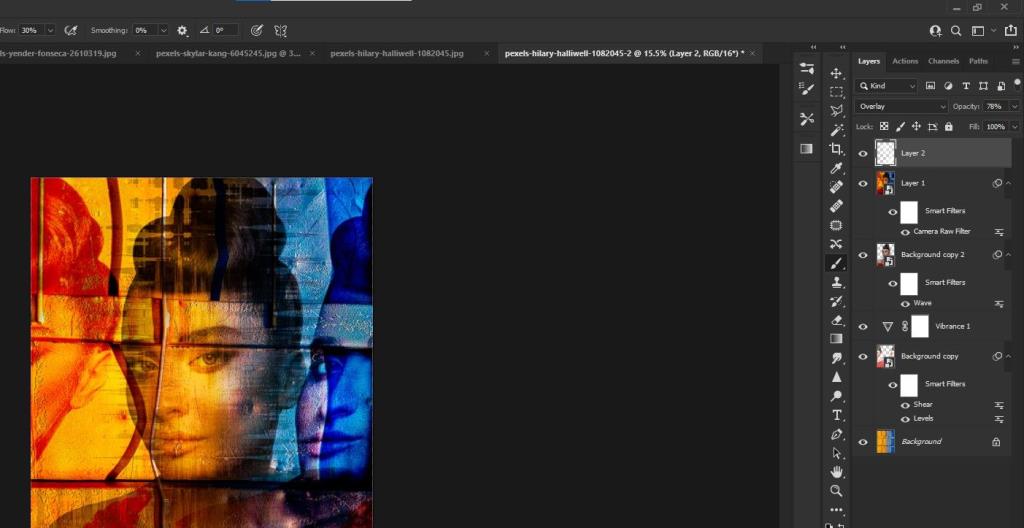Có rất nhiều thứ mà Photoshop vẫn có thể làm tốt hơn một chiếc điện thoại thông minh. Biến một bức ảnh thành nghệ thuật trừu tượng là một trong số đó.
Trong hướng dẫn này, chúng tôi sẽ chỉ cho bạn cách kết hợp hai bức ảnh trong Photoshop để tạo ra một tác phẩm nghệ thuật tuyệt đẹp.
Nếu bạn muốn theo dõi, bạn có thể tải xuống hình ảnh của người phụ nữ từ Pexels và hình nền từ Pexels . Hoặc thoải mái sử dụng hai hình ảnh của riêng bạn. Bắt đầu nào.
Bước 1: Cắt bỏ chủ đề
Bước đầu tiên là xóa chủ thể khỏi nền để chúng ta có thể đặt nó lên trên lớp nền.
- Tải hình ảnh đầu tiên trong Photoshop, sau đó đi tới Chọn > Chủ đề .
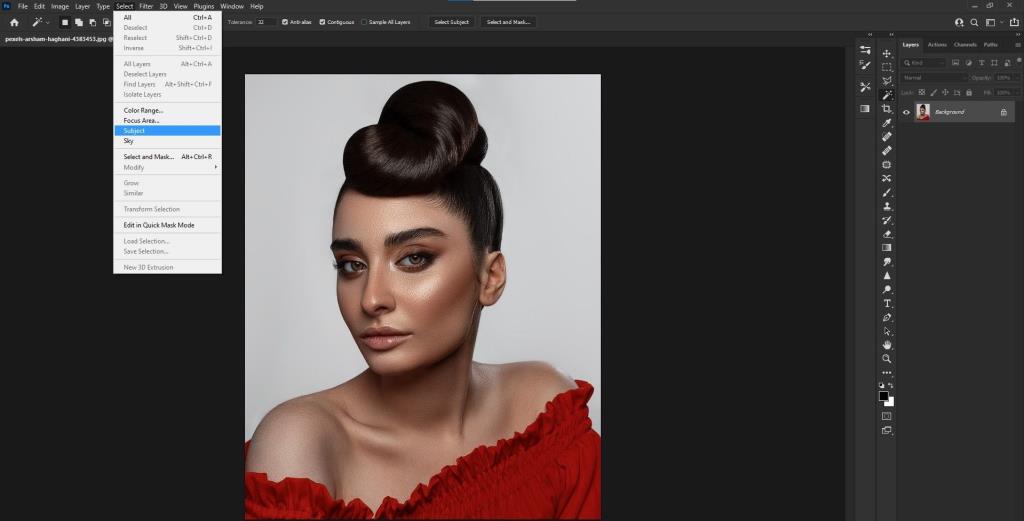
- Nhấp vào Chọn và Mặt nạ ở thanh menu trên cùng.
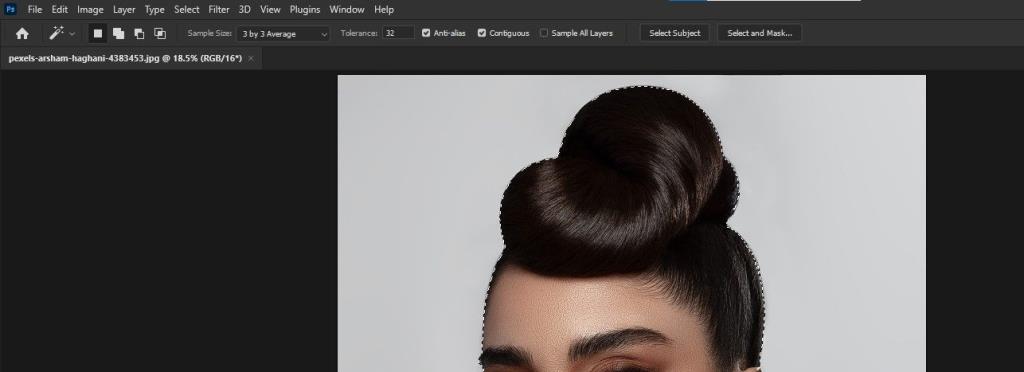
- Chọn Công cụ Brush ở phía trên bên trái của màn hình.
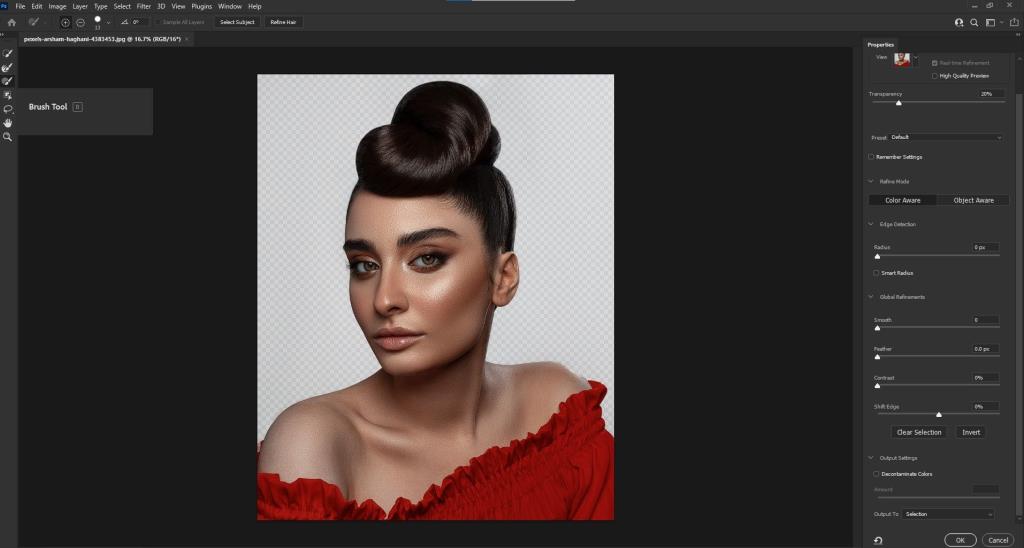
- Nhấp vào biểu tượng Thêm vào lựa chọn ( + ) ở đầu màn hình.
- Sử dụng các phím ngoặc trên bàn phím ( [ và ] ) để tăng và giảm kích thước Brush.
- Kiểm tra hình ảnh. Phóng to ( Ctrl + + ) và thu nhỏ ( Ctrl + - ) và sử dụng công cụ Hand ( phím cách ) để tìm bất kỳ phần nào bị thiếu trong vùng chọn. Sử dụng chuột của bạn để điền vào các phần còn thiếu. Lưu ý rằng vùng chọn không nhất thiết phải hoàn hảo vì chân dung sẽ bị thay đổi đáng kể và các chi tiết nhỏ sẽ bị bóp méo.
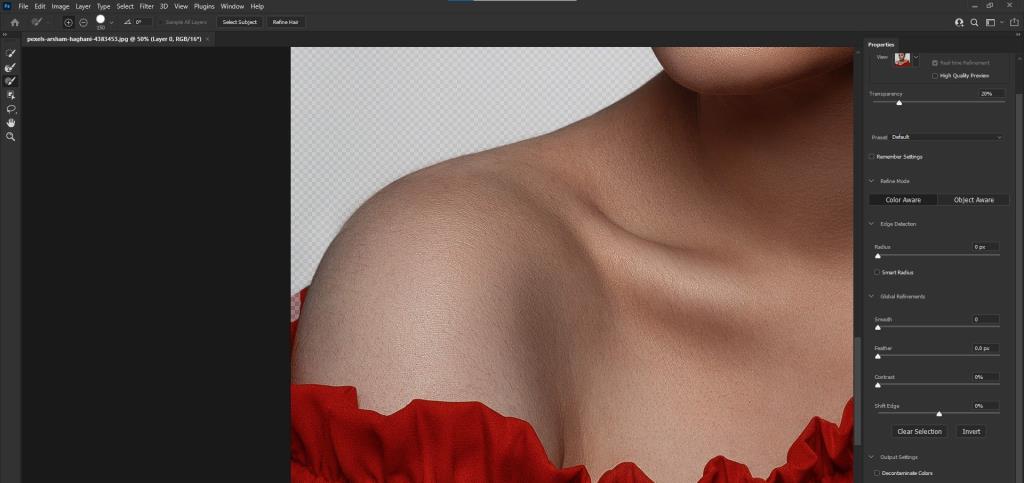
- Thay đổi Output Để đến New Layer với Layer Mask và nhấn OK .

Bây giờ bạn sẽ có một lựa chọn không phá hủy đối với chân dung có thể được di chuyển trên tài liệu lớp nền. Hãy xem hướng dẫn sử dụng công cụ Brush cho người mới bắt đầu của chúng tôi nếu bạn cần trợ giúp vẽ vùng chọn.
Bạn có thể nhận thấy rằng có một số công cụ chúng tôi đã không sử dụng cho phần cắt này, một trong số chúng là Công cụ Refine Edge. Công cụ này cho phép bạn làm việc chi tiết để đưa ra lựa chọn hoàn hảo.
Bước 2: Lật kết cấu nền
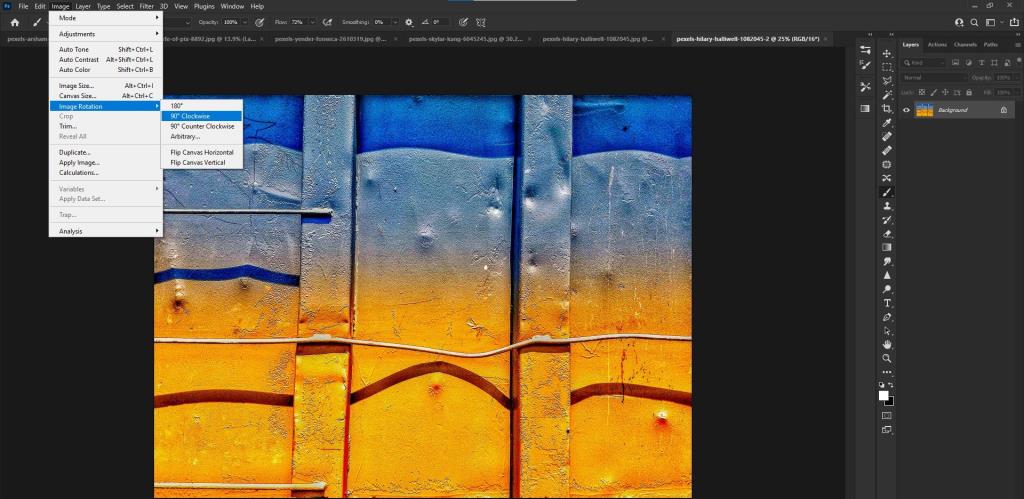
Sau khi tải kết cấu nền vào Photoshop, bạn có thể phải lật nó để nó thẳng đứng và phù hợp hơn với chân dung. Đi tới Hình ảnh > Xoay hình ảnh > 90 độ Theo chiều kim đồng hồ .
Bước 3: Di chuyển lựa chọn chân dung trên tài liệu kết cấu nền
Bước tiếp theo là di chuyển hình ảnh chân dung trên tệp kết cấu nền. Có một số cách để làm điều này .
Đối với ví dụ này, hãy nhấp và kéo Bản sao nền của người phụ nữ trên tài liệu kết cấu nền và thả ra. Chân dung của người phụ nữ sẽ xuất hiện phía trước kết cấu nền trong ngăn xếp lớp.
Bước 4: Tạo chân dung trừu tượng
Bây giờ cả hai lớp đều đã sẵn sàng, chúng ta sẽ biến toàn bộ thành một bức chân dung trừu tượng. Làm theo các bước sau:
- Bắt đầu với việc chuyển đổi lớp chân dung thành Đối tượng thông minh để đảm bảo quá trình chỉnh sửa không bị phá hủy. Nhấp chuột phải vào layer dọc và chọn Convert to Smart Object .
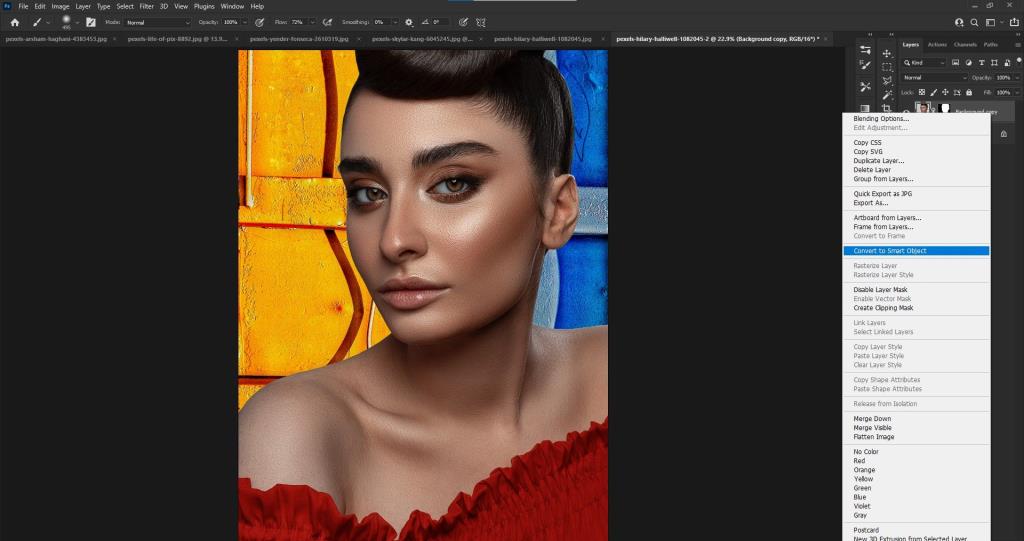
- Nhấn Ctrl + T để hiển thị Công cụ Transform , sau đó nhấn Ctrl + 0 để xem các nút điều khiển Transform.
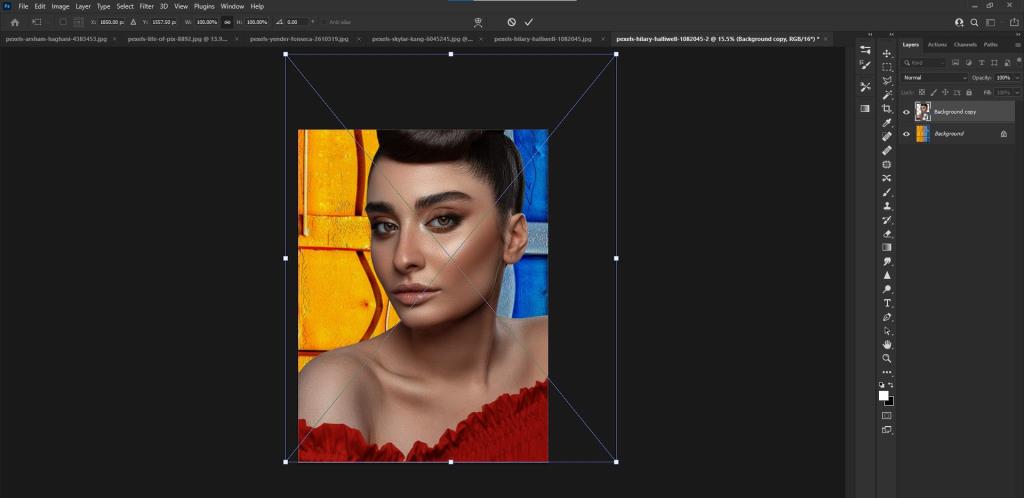
- Di chuyển tay cầm bằng chuột của bạn để định vị người phụ nữ ở giữa khung hình, như hình dưới đây. Nhấp vào dấu kiểm hoặc nhấn enter để chấp nhận các thay đổi được thực hiện.
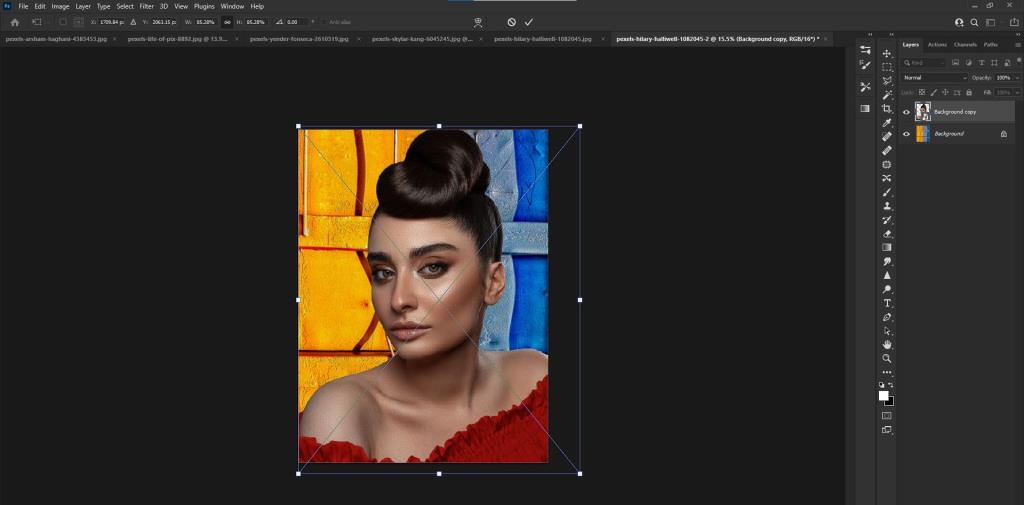
- Nhân đôi layer bằng cách nhấn tổ hợp phím Ctrl + J .
- Nhấp vào biểu tượng con mắt trên lớp Background Copy 2 (hoặc lớp trên cùng) để làm cho nó trong suốt.
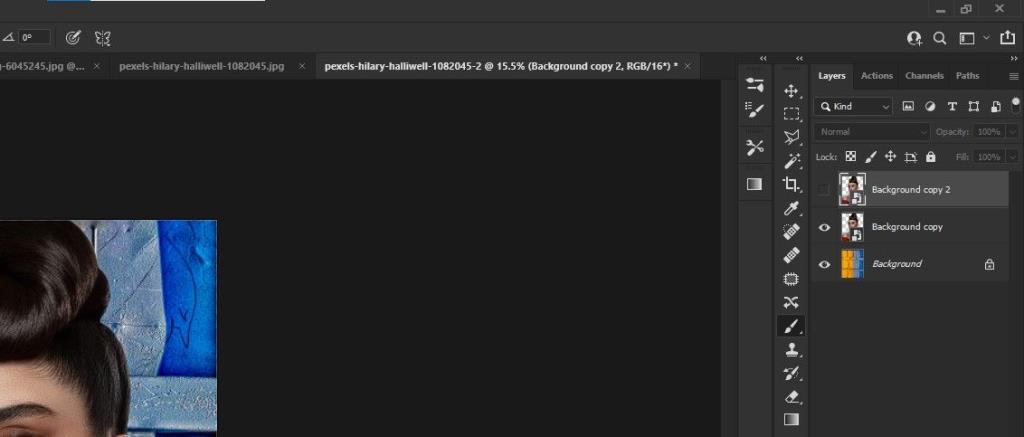
- Nhấp vào layer Background Copy và thay đổi chế độ Blend thành Color Burn .
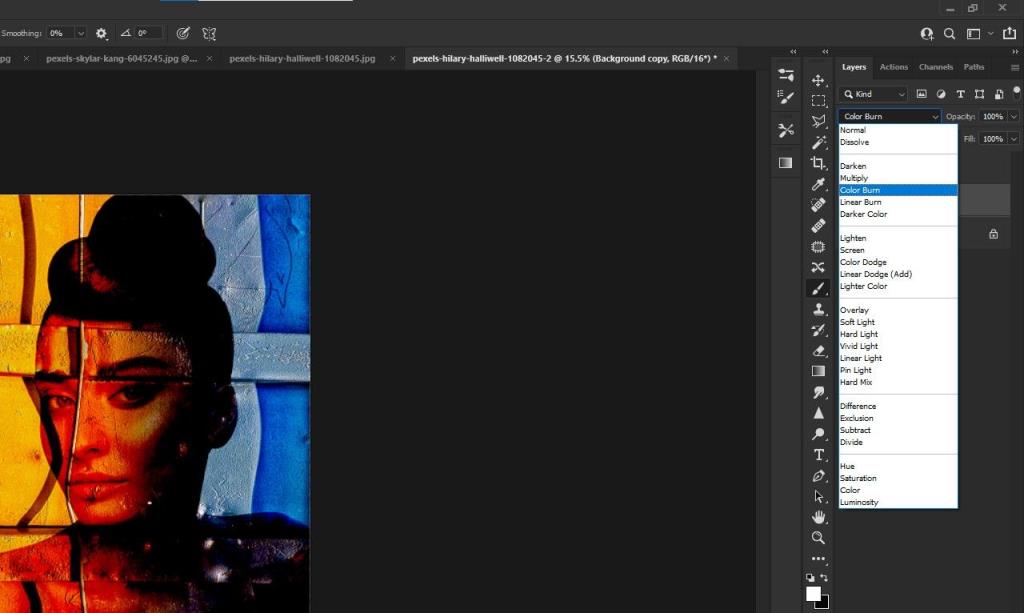
- Với lớp Bản sao nền vẫn đang hoạt động, nhấn Ctrl + L để tạo lớp điều chỉnh Mức độ . Nhập các giá trị số như được hiển thị bên dưới vào menu Cấp và nhấp vào OK .
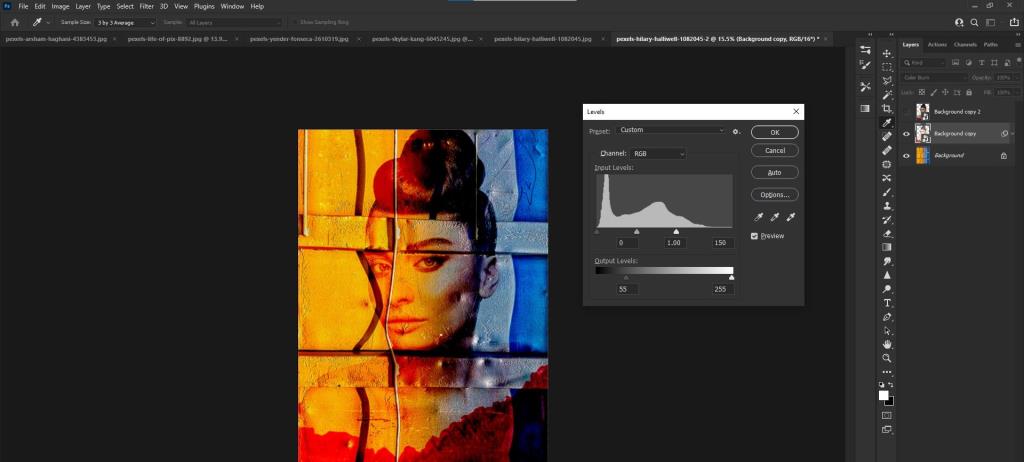
- Nhấp vào biểu tượng điều chỉnh (hình tròn) ở dưới cùng bên phải màn hình. Chọn Vibrance , sau đó thay đổi Vibrance thành +100 và Saturation thành +10 .
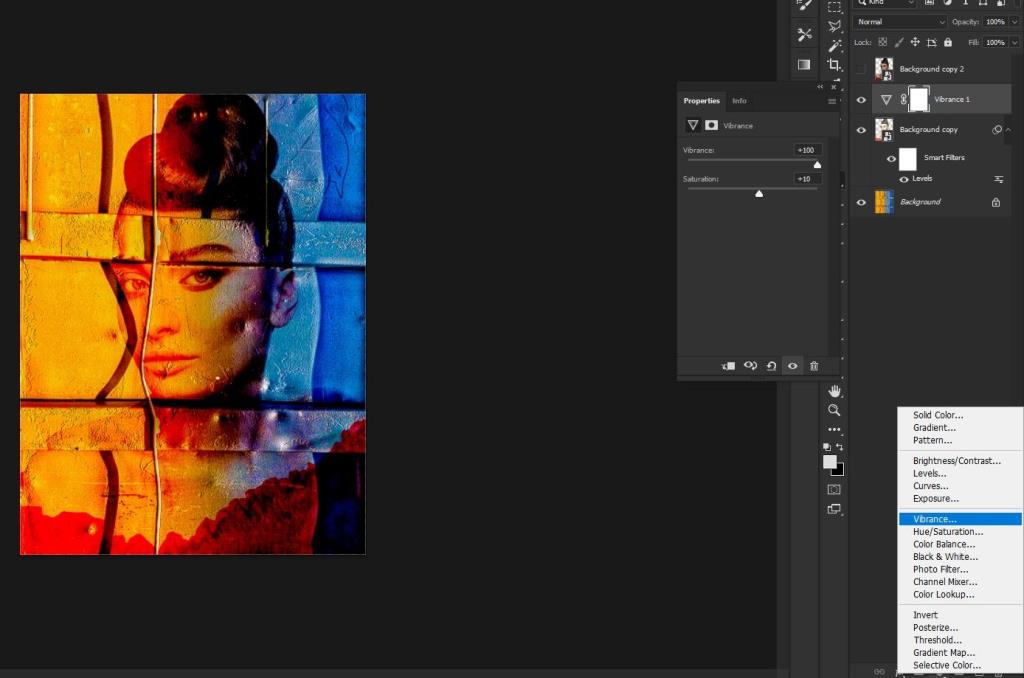
- Nhấp vào lớp Sao chép nền để kích hoạt nó. Đi tới Filter > Distort > Shear .
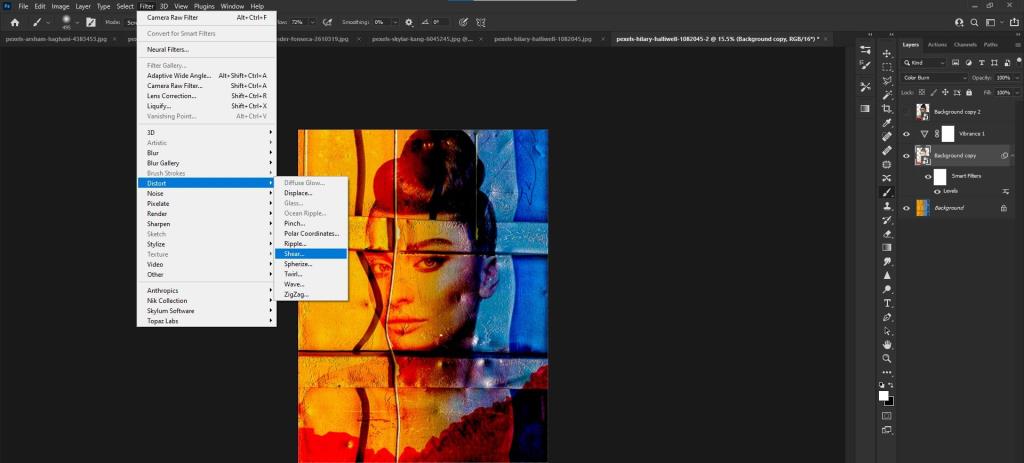
- Di chuyển các điểm trên hình vuông màu trắng để hình ảnh giống với ví dụ dưới đây. Đánh dấu vào tùy chọn Wrap Around và nhấp vào OK .

- Làm cho lớp Background Copy 2 hiển thị và kích hoạt nó. Thay đổi chế độ Blend thành Multiply .
- Vào Filter > Distort > Wave . Thay đổi cài đặt menu Wave thành các giá trị được hiển thị bên dưới và nhấp vào OK .
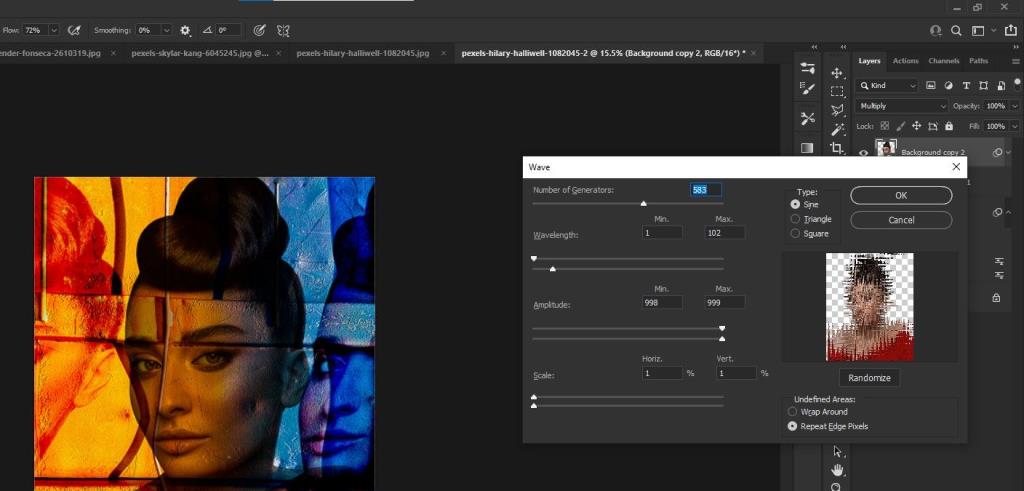
- Nhấp vào biểu tượng cài đặt ở bên phải của Wave in Background Copy 2 . Thay đổi thanh trượt Opacity thành 30 và nhấp vào OK .
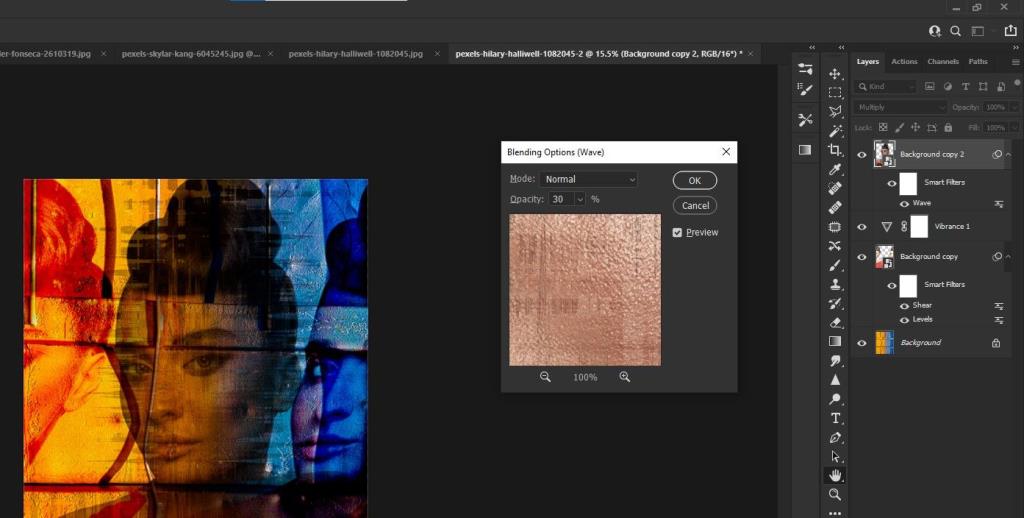
- Với Background Copy 2 vẫn đang hoạt động, nhấn Shift + Ctrl + Alt + E để tạo một lớp có thể nhìn thấy tem.
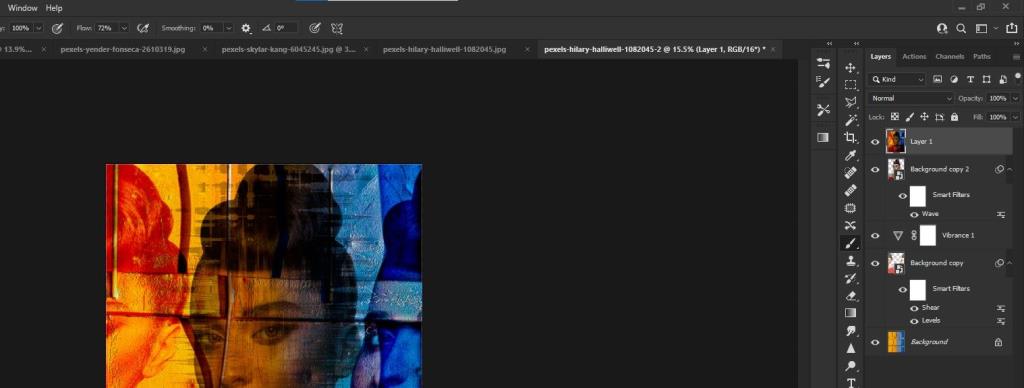
- Chuyển đổi Layer 1 thành Smart Object giống như chúng ta đã làm trong bước đầu tiên.
- Đi tới Bộ lọc > Bộ lọc thô của Máy ảnh .
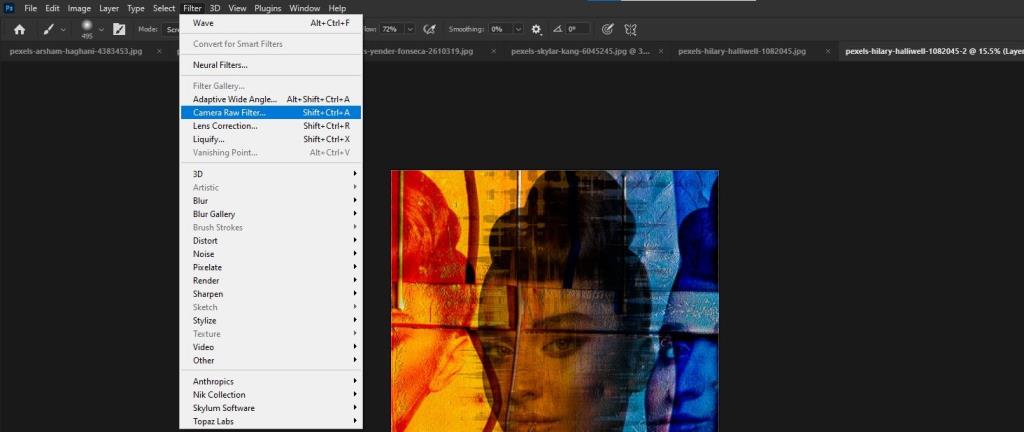
- Nhấn J cho Bộ lọc xuyên tâm và kéo chuột qua chân dung. Tăng thanh trượt Exposure lên +1.45 và nhấp vào OK .
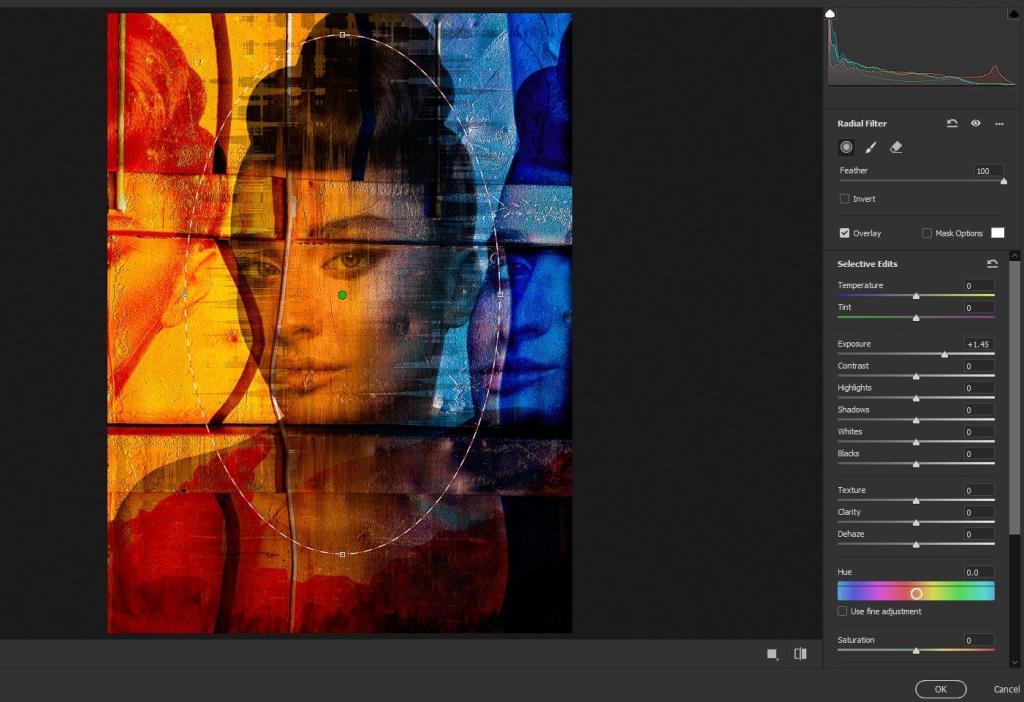
Hầu hết công việc cho bức chân dung trừu tượng của chúng tôi đã hoàn thành. Chúng tôi có thể dừng lại ở đây nhưng có một số bước hoàn thiện có thể nâng cao hơn nữa bức chân dung.
Bước 5: Các lần chạm hoàn thiện
Bạn có thể bỏ qua bước này, nhưng đó là một cách tuyệt vời để làm sáng hình ảnh. Hãy thêm một số hiệu ứng ánh sáng nhanh với Chế độ hòa trộn lớp phủ .
- Nhấp vào biểu tượng dấu cộng ( + ) ở dưới cùng bên phải màn hình để tạo một lớp mới trên ngăn xếp lớp. Ngoài ra, nhấn Shift + Ctrl + N và nhấp vào OK .
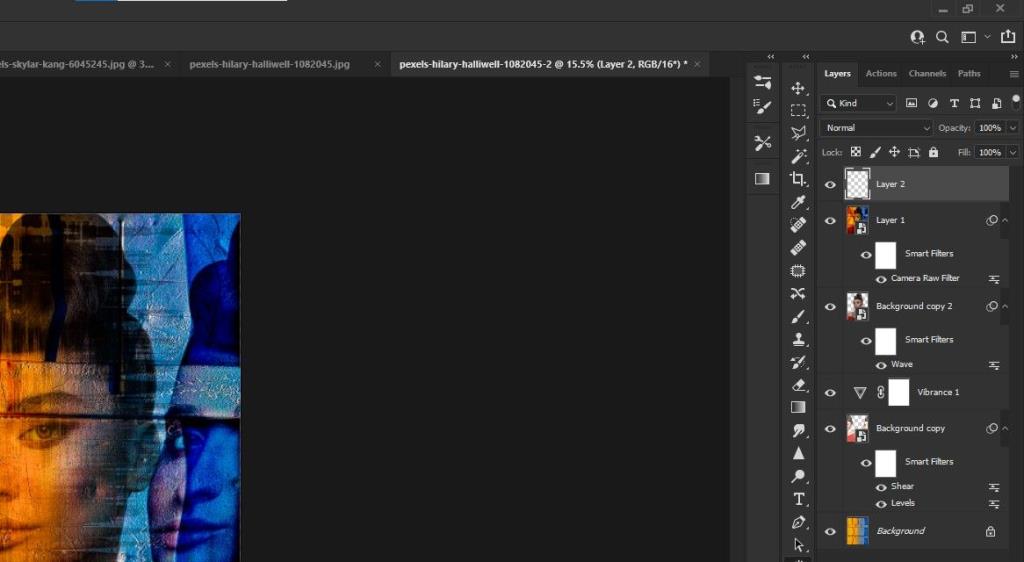
- Thay đổi chế độ Blend thành Overlay .
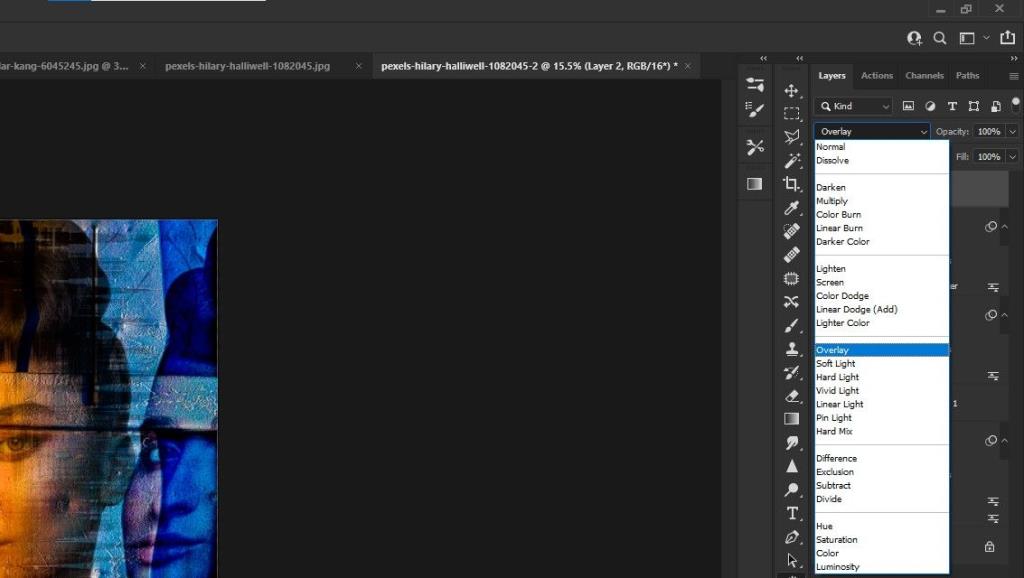
- Nhấn B cho công cụ Brush. Chuyển đổi phím X cho đến khi màu nền trước là màu trắng.
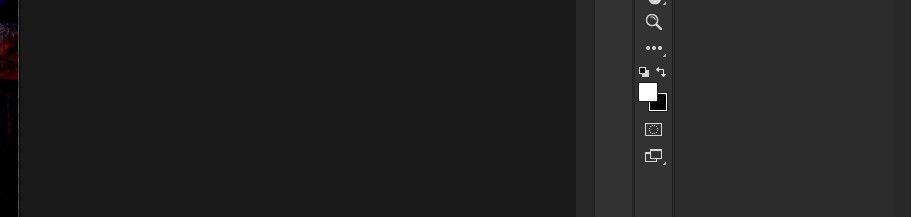
- Thay đổi Luồng thành 30 .
- Sử dụng công cụ Brush , vẽ hiệu ứng làm sáng theo ý thích của bạn. Bạn cũng có thể giảm Opacity nếu cần.
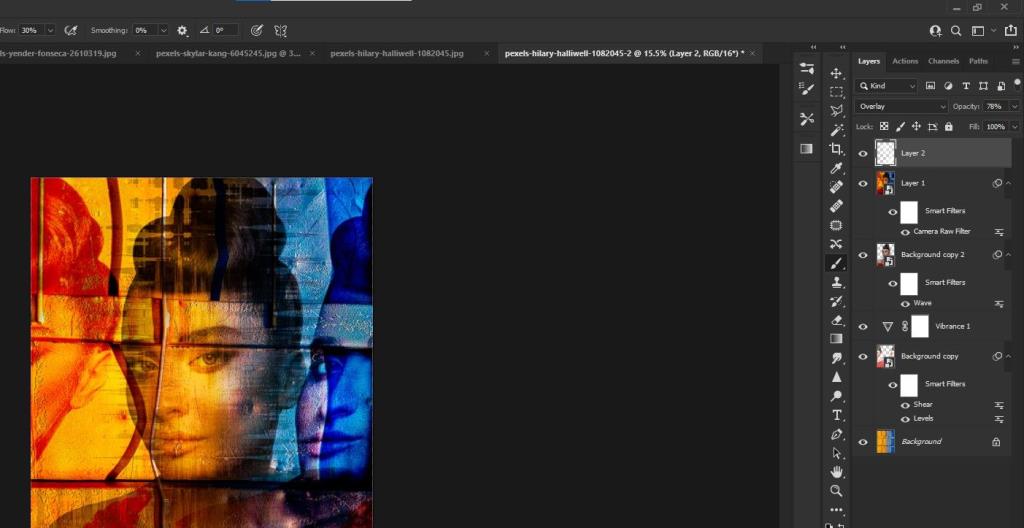
Nếu bạn sở hữu bất kỳ plugin của bên thứ ba nào dành cho Photoshop, bạn có thể thử nghiệm với chúng để có thêm các cải tiến. Ví dụ: Luminar AI là một lựa chọn tuyệt vời để làm cho hình ảnh của bạn nổi bật.
Tạo một chân dung trừu tượng trong Photoshop
Photoshop không chỉ để thực hiện các chỉnh sửa kỹ thuật mà còn là không gian nơi bạn có thể khám phá khả năng sáng tạo của mình và biến nghệ thuật thành hiện thực. Như bạn có thể thấy, tạo ra những bức chân dung trừu tượng là một quá trình lâu dài, nhưng chúng tôi cam kết rằng kết quả cuối cùng là xứng đáng.
Hãy thử hướng dẫn này và biến những bức ảnh yêu thích của bạn thành những bức chân dung trừu tượng.